Διορθώστε το σφάλμα Hulu Switch Profile στα Windows 10
Miscellanea / / August 24, 2022
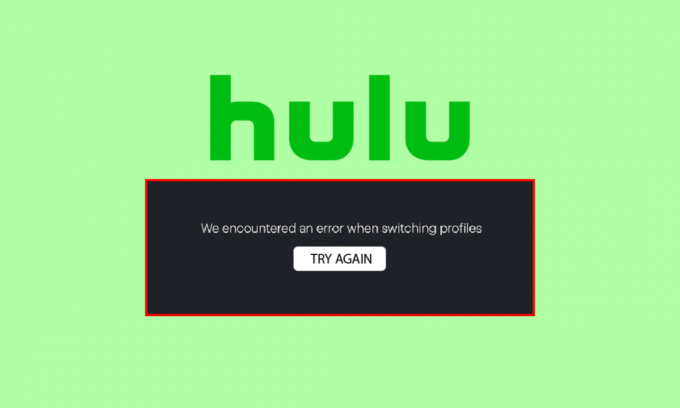
Το Hulu είναι μια ταχέως αναπτυσσόμενη υπηρεσία ροής που βασίζεται σε συνδρομές με έδρα τις Ηνωμένες Πολιτείες. Η Disney είναι η μητρική εταιρεία της Hulu. η πλατφόρμα παρέχει στους χρήστες πολλές επιλογές ψυχαγωγίας. Ωστόσο, κατά τη χρήση της υπηρεσίας, πολλοί χρήστες συναντούν σφάλματα προφίλ αλλαγής Hulu. Αυτό συμβαίνει επειδή η Hulu προσφέρει στους χρήστες της να χρησιμοποιούν τις υπηρεσίες με πολλαπλά προφίλ στο Hulu. Μερικές φορές, τα προφίλ λογαριασμού Hulu προκαλούν αυτό το σφάλμα. Ωστόσο, μπορείτε να διορθώσετε αυτά τα σφάλματα με διάφορες εύκολες μεθόδους.
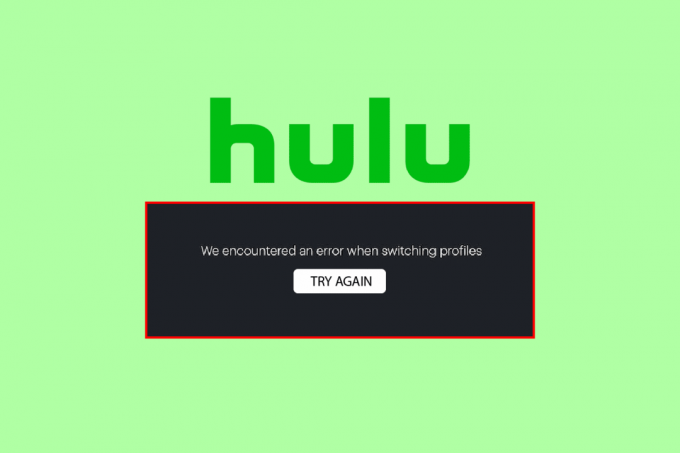
Περιεχόμενα
- Πώς να διορθώσετε το σφάλμα Hulu Switch Profile στα Windows 10
- Μέθοδος 1: Αποσυνδεθείτε και συνδεθείτε στον λογαριασμό σας Hulu
- Μέθοδος 2: Χρησιμοποιήστε τη λειτουργία ανώνυμης περιήγησης
- Μέθοδος 3: Εκκαθάριση δεδομένων περιήγησης
- Μέθοδος 4: Αποσύνδεση από άλλες συσκευές
- Μέθοδος 5: Αποσυνδέστε τον παλιό λογαριασμό Facebook από το Hulu
- Μέθοδος 6: Αφαιρέστε τις περιττές ενεργές συσκευές
- Μέθοδος 7: Ενημερώστε τα Windows
- Μέθοδος 8: Επανεγκαταστήστε το Hulu
- Μέθοδος 9: Επικοινωνήστε με την Υποστήριξη Hulu
Πώς να διορθώσετε το σφάλμα Hulu Switch Profile στα Windows 10
Μπορεί να υπάρχουν πολλοί λόγοι για το σφάλμα προφίλ λογαριασμού Hulu. μερικοί πιθανοί λόγοι αναφέρονται παρακάτω.
- Τα προβλήματα σύνδεσης/εξόδου μπορεί να προκαλέσουν πολλαπλά σφάλματα προφίλ
- Ζητήματα προσωρινής μνήμης και προγράμματος περιήγησης
- Η σύνδεση από άλλες συσκευές μπορεί επίσης να προκαλέσει προβλήματα κατά τη ροή Hulu
- Μη χρησιμοποιημένες ενεργές συσκευές
Ο παρακάτω οδηγός θα παρέχει τις μεθόδους για τη διόρθωση των προφίλ λογαριασμών Hulu.
Μέθοδος 1: Αποσυνδεθείτε και συνδεθείτε στον λογαριασμό σας Hulu
Το σφάλμα προφίλ διακόπτη Hulu μπορεί συχνά να διορθωθεί με την αποσύνδεση και την είσοδο στο προφίλ σας Hulu. Μπορείτε να ακολουθήσετε αυτά τα απλά βήματα για να συνδεθείτε και να αποσυνδεθείτε από τον λογαριασμό σας Hulu στον υπολογιστή σας.
Βήμα I: Αποσυνδεθείτε από τον λογαριασμό σας Hulu
1. Κάντε κλικ στο όνομά σας στην επάνω δεξιά γωνία του παραθύρου Hulu.
2. Κάντε κλικ στο Αποσύνδεση επιλογή.
Βήμα II: Συνδεθείτε στον λογαριασμό Hulu
1. Ανοιξε το Hulu αρχική σελίδα.

2. Κάνε κλικ στο ΣΥΝΔΕΣΗ κουμπί στην επάνω δεξιά γωνία του παραθύρου.
3. Εισαγάγετε το σωστό σας διαπιστευτήρια σύνδεσης και κάντε κλικ στο ΣΥΝΔΕΣΗ.

4. Επιλέξτε το προφίλ σας και ξεκινήστε τη ροή στο Hulu.
Μέθοδος 2: Χρησιμοποιήστε τη λειτουργία ανώνυμης περιήγησης
Οι περισσότεροι χρήστες που αντιμετωπίζουν σφάλματα προφίλ λογαριασμού Hulu μπόρεσαν να διορθώσουν το σφάλμα συνδέοντας τον λογαριασμό τους Hulu χρησιμοποιώντας την κατάσταση ανώνυμης περιήγησης του προγράμματος περιήγησής τους. Μπορείτε να ακολουθήσετε τα βήματα για να χρησιμοποιήσετε την κατάσταση ανώνυμης περιήγησης στο πρόγραμμα περιήγησής σας.
1. Πάτα το κλειδί Windows, τύπος Google Chrome, μετά κάντε κλικ στο Ανοιξε.
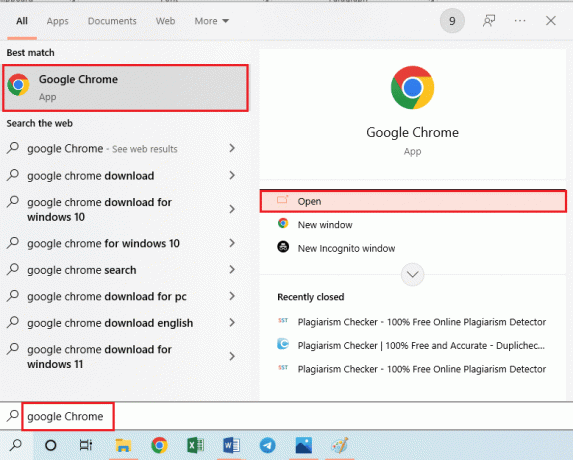
2. Κάνε κλικ στο Επιλογές μενού κουμπί στην επάνω δεξιά γωνία.
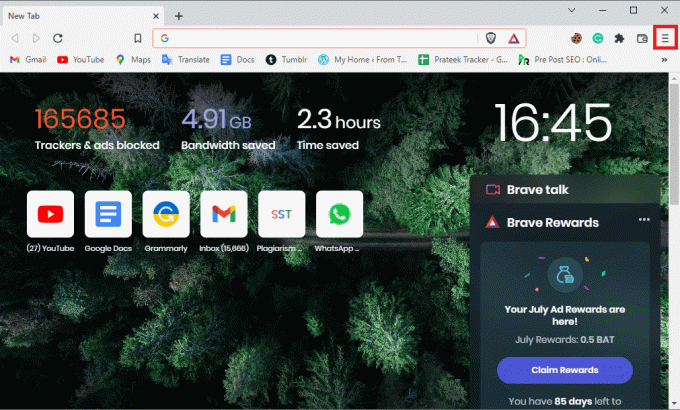
3. Κάνε κλικ στο Νέο ιδιωτικό παράθυρο/νέο παράθυρο ανώνυμης περιήγησης.
Σημείωση: Μπορείτε επίσης να ανοίξετε ένα νέο Ιδιωτικό/Παράθυρο ανώνυμης περιήγησης χρησιμοποιώντας Πλήκτρα Ctrl + Shift + N ΤΑΥΤΟΧΡΟΝΑ.
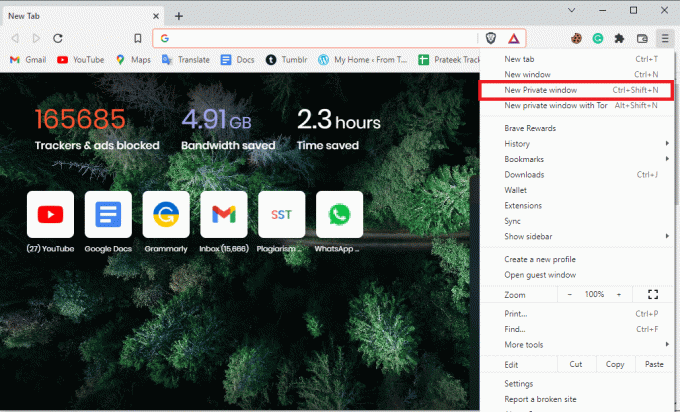
4. Στη γραμμή αναζήτησης του ιδιωτικού παραθύρου, πληκτρολογήστε Hulu.com.

5. Σύνδεση στον λογαριασμό σας Hulu. Χρησιμοποιώντας το Ιδιωτικό/Incognito παράθυρο στις περισσότερες περιπτώσεις θα πρέπει να επιλύσει το πρόβλημα.
Διαβάστε επίσης:Πώς να διορθώσετε το σφάλμα Hulu Token 5
Μέθοδος 3: Εκκαθάριση δεδομένων περιήγησης
Η υπερβολική κρυφή μνήμη του προγράμματος περιήγησης και τα cookies σε διένεξη μπορεί να προκαλέσουν σφάλματα κατά τη φόρτωση ιστοσελίδων. Αυτό μπορεί επίσης να προκαλέσει σφάλματα με χρήστες που έχουν πολλά προφίλ στο Hulu. Ωστόσο, είναι εύκολο να επιλύσετε αυτά τα ζητήματα απλώς διαγράφοντας τα δεδομένα περιήγησής σας. Η εκκαθάριση των δεδομένων περιήγησης θα καθαρίσει επίσης την προσωρινή μνήμη και τη μνήμη cookies του προγράμματος περιήγησής σας. Ακολουθήστε τα βήματα στον σύνδεσμο που δίνεται εδώ για διαγράψτε τα αρχεία προσωρινής μνήμης στην εφαρμογή Google Chrome.
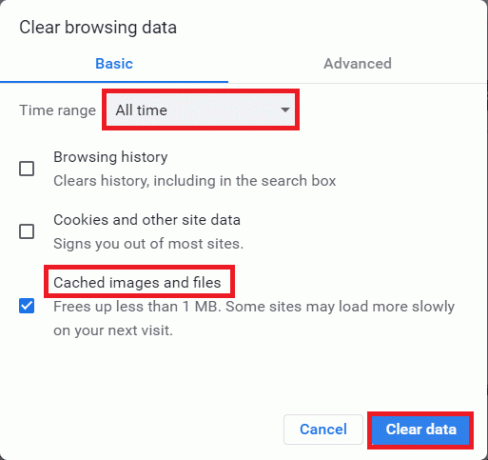
Μέθοδος 4: Αποσύνδεση από άλλες συσκευές
Εάν χρησιμοποιείτε υπηρεσίες Hulu σε διαφορετικές συσκευές, ενδέχεται να λάβετε συχνά ένα σφάλμα αλλαγής προφίλ Hulu κατά τη σύνδεση στο λογαριασμό σας. Για να αποφύγετε αυτό το σφάλμα, θα πρέπει να αποσυνδεθείτε από όλες τις άλλες συσκευές που χρησιμοποιείτε για τη ροή του Hulu. Ακολουθήστε αυτά τα βήματα για να αποσυνδεθείτε από όλους τους υπολογιστές.
1. Επισκεφθείτε το HuluΣελίδα σύνδεσης και εισαγάγετε τα διαπιστευτήρια του λογαριασμού σας.

2. Παω σε Του λογαριασμού σας μενού.
3. Στη συνέχεια, επιλέξτε το Προστατέψτε τον λογαριασμό σας επιλογή στο Απόρρητο και Ρυθμίσεις Ενότητα.
4. Τέλος, κάντε κλικ στο Αποσύνδεση από όλους τους υπολογιστές για να αποσυνδεθείτε από όλα τα προγράμματα περιήγησης.
Ομοίως, θα πρέπει να αποσυνδεθείτε και από όλες τις άλλες συσκευές.
Διαβάστε επίσης:14 τρόποι για να διορθώσετε το σφάλμα προφίλ Chrome
Μέθοδος 5: Αποσυνδέστε τον παλιό λογαριασμό Facebook από το Hulu
Όταν συνδέεστε στον λογαριασμό σας στο Hulu χρησιμοποιώντας ένα προφίλ στο Facebook, βεβαιωθείτε ότι δεν έχετε συνδεθεί προηγουμένως στο Hulu χρησιμοποιώντας ένα παλιό. Αυτό προκαλεί διένεξη μεταξύ δύο προφίλ σύνδεσης. Εάν συμβαίνει αυτό, πρέπει να αποσυνδεθείτε από τον παλιό λογαριασμό Facebook για να αποτρέψετε το σφάλμα προφίλ αλλαγής Hulu.
Μέθοδος 6: Αφαιρέστε τις περιττές ενεργές συσκευές
Εάν έχετε πολλές ενεργές συσκευές στον λογαριασμό σας Hulu, τότε οι μη απαραίτητες συσκευές που δεν χρησιμοποιούνται πλέον μπορεί να προκαλέσουν σφάλματα προφίλ λογαριασμού Hulu. Εάν αυτό είναι το πρόβλημα με τον λογαριασμό σας Hulu, αφαιρέστε τις περιττές ενεργές συσκευές από τον λογαριασμό σας Hulu. Μπορείτε να ακολουθήσετε τα βήματα για να αφαιρέσετε συσκευές από τον λογαριασμό σας στο Hulu.
1. Ανοιξε το δικό σου Λογαριασμός Hulu και πλοηγηθείτε στο Του λογαριασμού σας εικόνισμα.
2. Πλοηγηθείτε στο Παρακολουθήστε το Hulu στις συσκευές σας Ενότητα.
3. Κάνε κλικ στο Διαχείριση Συσκευών επιλογή που σχετίζεται με την ενότητα Παρακολουθήστε το Hulu στις συσκευές σας.
4. Κάντε κλικ στο Αφαιρώ επιλογή για όλες τις περιττές συσκευές που θέλετε να αφαιρέσετε από τον λογαριασμό σας.
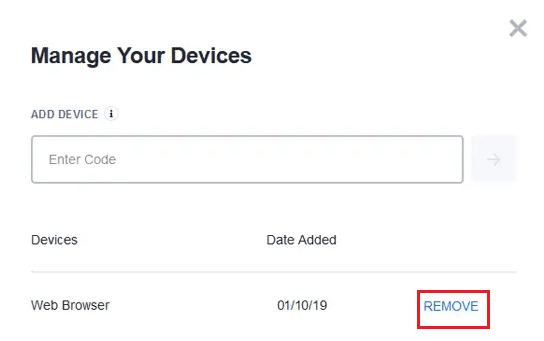
Αυτή είναι μια αποτελεσματική επιδιόρθωση για τα πολλαπλά προφίλ στο σφάλμα Hulu. Ωστόσο, εάν συνεχίσετε να λαμβάνετε σφάλμα προφίλ λογαριασμού hulu, προχωρήστε στην επόμενη μέθοδο.
Μέθοδος 7: Ενημερώστε τα Windows
Η κατά καιρούς ενημέρωση του παραθύρου μπορεί να βοηθήσει στη διόρθωση πολλών σφαλμάτων και σφαλμάτων στον υπολογιστή σας. Βεβαιωθείτε πάντα ότι έχετε ενημερώσει το λειτουργικό σας σύστημα Windows και εάν εκκρεμούν ενημερώσεις, χρησιμοποιήστε τον οδηγό μας Πώς να κατεβάσετε και να εγκαταστήσετε την τελευταία ενημέρωση των Windows 10
Αυτό μπορεί να βοηθήσει στην επίλυση του σφάλματος προφίλ διακόπτη Hulu.

Διαβάστε επίσης:Πώς να διορθώσετε το σφάλμα Hulu Token 3
Μέθοδος 8: Επανεγκαταστήστε το Hulu
Μερικές φορές, η εφαρμογή Hulu μπορεί να σας εμφανίσει ένα σφάλμα προφίλ λογαριασμού Hulu λόγω σφαλμάτων εγκατάστασης. Για να το αποφύγετε αυτό, μπορείτε να απεγκαταστήσετε και να επανεγκαταστήσετε την εφαρμογή Hulu στη συσκευή σας. Ακολουθήστε αυτά τα βήματα για να εγκαταστήσετε ξανά την εφαρμογή Hulu για υπολογιστές από τον υπολογιστή σας.
1. Χτύπα το κλειδί Windows, τύπος εφαρμογές και δυνατότητεςκαι κάντε κλικ στο Ανοιξε.

2. Ψάχνω για Hulu σε Αναζητήστε αυτήν τη λίστα πεδίο.

3. Στη συνέχεια, επιλέξτε Hulu και κάντε κλικ στο Απεγκατάσταση κουμπί που εμφανίζεται τονισμένο.

4. Πάλι, κάντε κλικ στο Απεγκατάσταση για να επιβεβαιώσετε.
5. Επανεκκινήστε τοΗ/Υ μετά την απεγκατάσταση της εφαρμογής.
6. Επισκεφθείτε το HuluΣελίδα Microsoft Store.
7. Κάντε κλικ στο Αποκτήστε την εφαρμογή Store για να το ανοίξετε στο Microsoft Store και κάντε κλικ στο Εγκαθιστώ επιλογή.

Διαβάστε επίσης:Πώς να διαγράψετε τον λογαριασμό Hulu
Μέθοδος 9: Επικοινωνήστε με την Υποστήριξη Hulu
Εάν καμία από τις μεθόδους δεν λειτουργεί για εσάς, μπορείτε να δοκιμάσετε να επικοινωνήσετε με το Ομάδα Hulu για υποστήριξη. Αντιμετωπίστε το πρόβλημα σε αυτούς και μπορείτε να χρησιμοποιήσετε τις μεθόδους που παρέχονται από την επίσημη ομάδα.

Συχνές Ερωτήσεις (FAQ)
Q1. Γιατί δεν μπορώ να κάνω ροή Hulu;
Απ. Μπορεί να υπάρχουν πολλοί λόγοι για τους οποίους δεν μπορείτε να κάνετε Steam Hulu στη συσκευή σας. Ορισμένοι πιθανοί λόγοι περιλαμβάνουν προβλήματα σύνδεσης δικτύου, υπερβολικές μνήμες Cache και Cookies κ.λπ.
Ε2. Πώς να κάνετε ροή ταινιών στο Hulu;
Απ. Πρέπει να έχετε ενεργή συνδρομή στο Hulu για να κάνετε ροή ταινιών και εκπομπών στο Hulu. Στη συνέχεια, μπορείτε να επιλέξετε ένα πακέτο συνδρομής και να παρακολουθήσετε ταινίες και εκπομπές.
Ε3. Μπορώ να χρησιμοποιήσω πολλά προφίλ στο Hulu;
Απ. Ναί, μπορείτε να χρησιμοποιήσετε πολλά προφίλ Hulu και να κάνετε ροή Hulu σε διαφορετικές συσκευές.
Συνιστάται:
- Διορθώστε το πρόβλημα επίλυσης πλήρους οθόνης στο NieR
- Πώς να διαγράψετε τον λογαριασμό ATT
- Διορθώστε το σφάλμα Hulu 5005 στα Windows 10
- Διορθώστε τον κωδικό σφάλματος Hulu 2 998
Ελπίζουμε ότι αυτός ο οδηγός ήταν χρήσιμος και μπορέσατε να το διορθώσετε Σφάλμα προφίλ διακόπτη Hulu στο σύστημά σας. Ενημερώστε μας ποια μέθοδος λειτούργησε για εσάς. Επίσης, αν έχετε σχόλια και προτάσεις, γράψτε τα παρακάτω.



